Wie man eine Facebook-Story erstellt

Facebook-Geschichten machen viel Spaß. Hier erfahren Sie, wie Sie eine Story auf Ihrem Android-Gerät und Computer erstellen können.
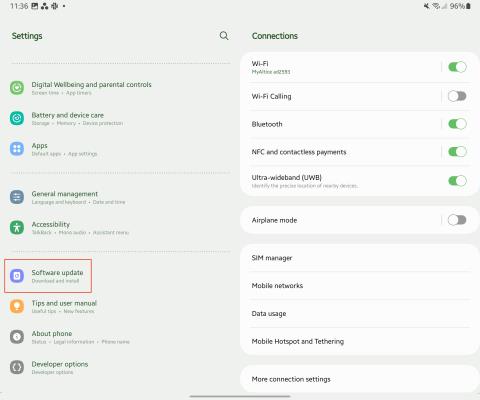
Da die Technologie rasant voranschreitet, ist es dringender denn je, unsere Geräte – Telefone, Tablets und Computer – mit der neuesten Software auf dem neuesten Stand zu halten. Auch wenn Ihr Gerät scheinbar einwandfrei funktioniert, können unter der Oberfläche unsichtbare Störungen lauern. Dies gilt selbst für die neuesten Angebote von Samsung, darunter das hochmoderne Galaxy Tab S8. Lassen Sie sich von uns durch die wichtigen Schritte führen, um sicherzustellen, dass Ihr Tab S8 aktualisiert ist und optimal funktioniert.
So aktualisieren Sie das Samsung Galaxy Tab S8
In den meisten Fällen informiert Sie Ihr Galaxy Tab S8 über Ihre Benachrichtigungen über verfügbare Software-Updates. Wenn Sie etwas Zeit haben, können Sie auf die Benachrichtigung tippen und das Update installieren, sodass der Vorgang einfach und stressfrei bleibt. Wenn Sie jedoch manuell nach einem Update suchen möchten, gehen Sie wie folgt vor:
Öffnen Sie die App „Einstellungen“ auf Ihrem Galaxy Tab S8.
Alternativ können Sie auf dem Startbildschirm nach unten wischen und auf das Zahnradsymbol in der oberen rechten Ecke tippen.
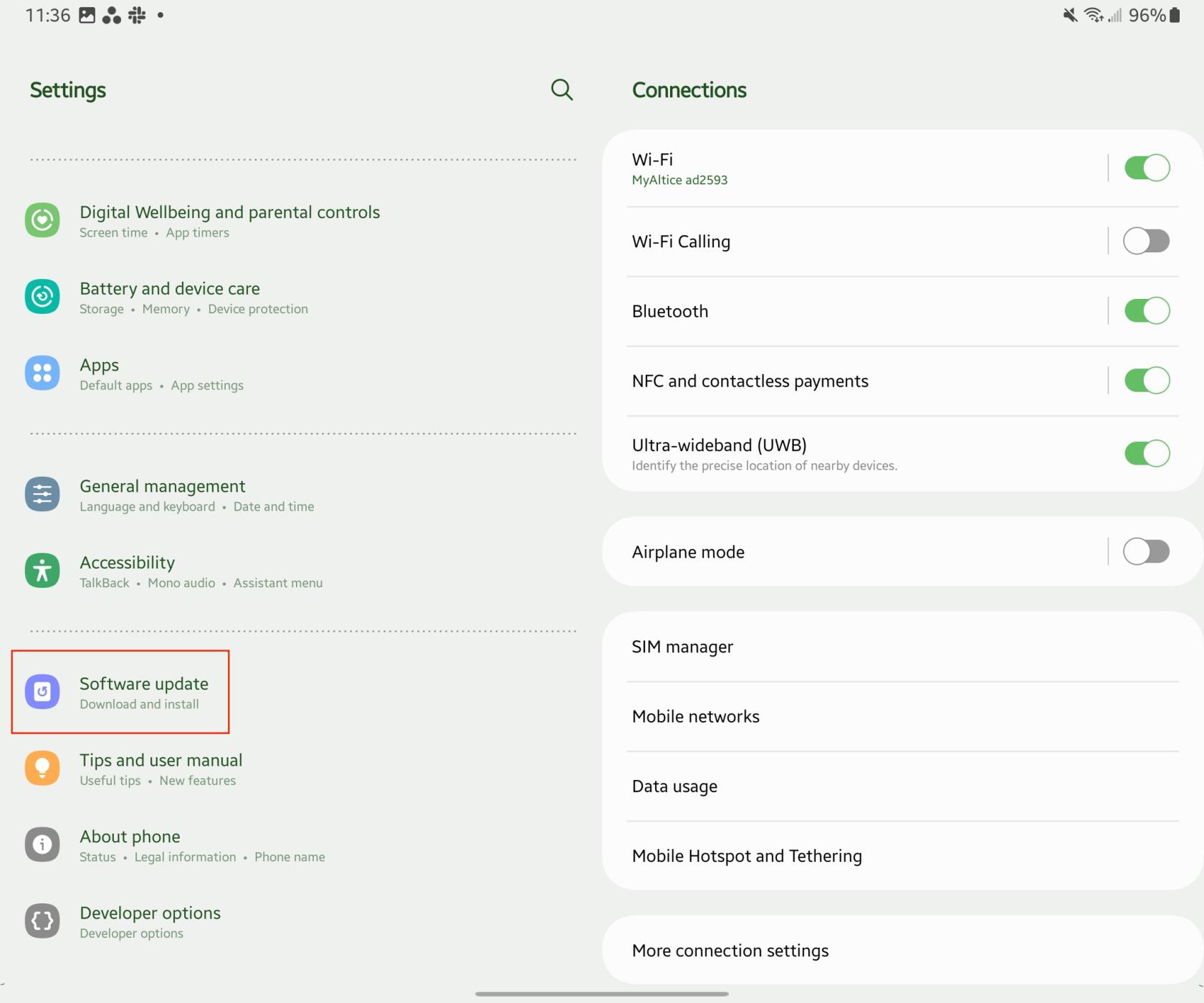
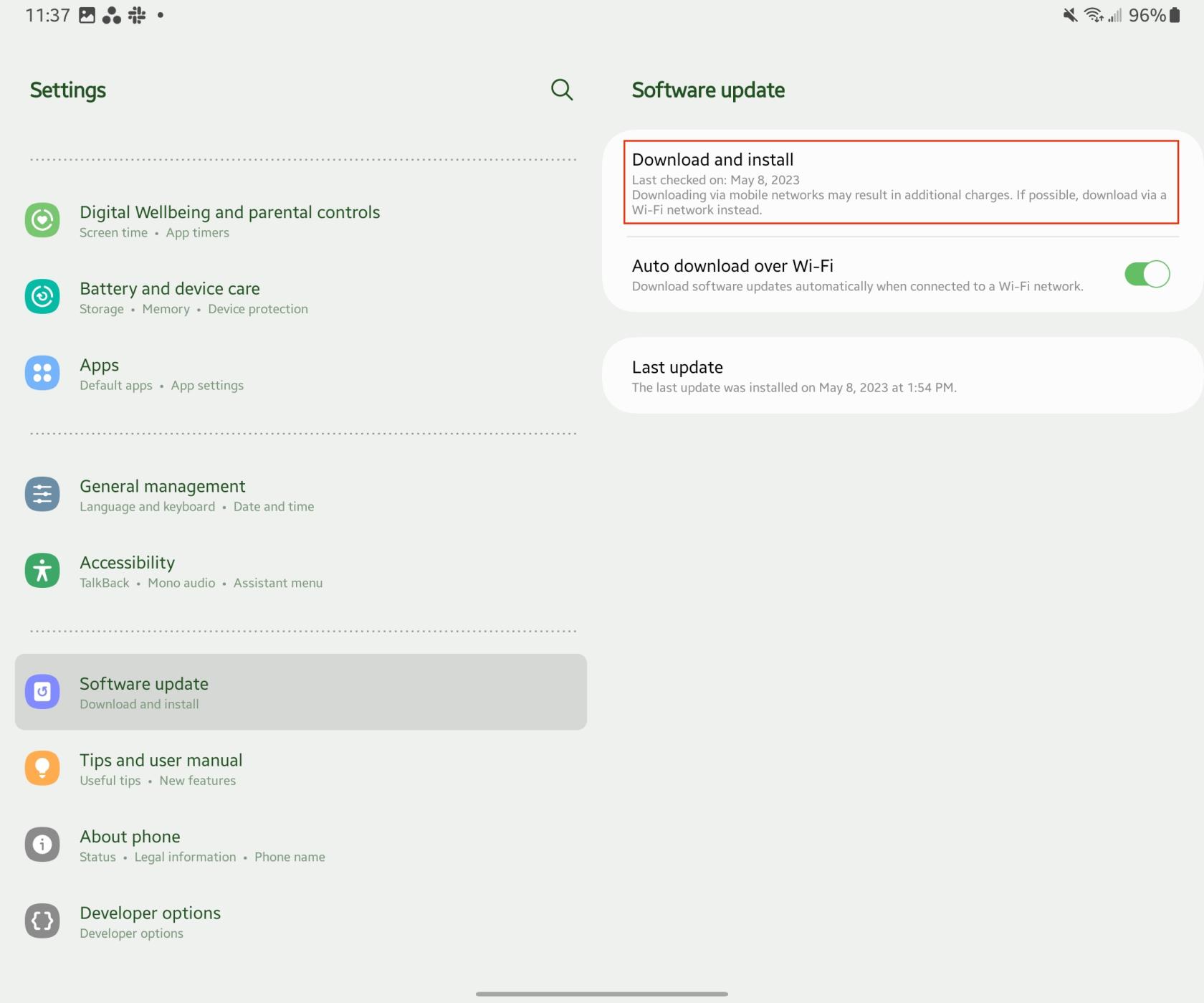
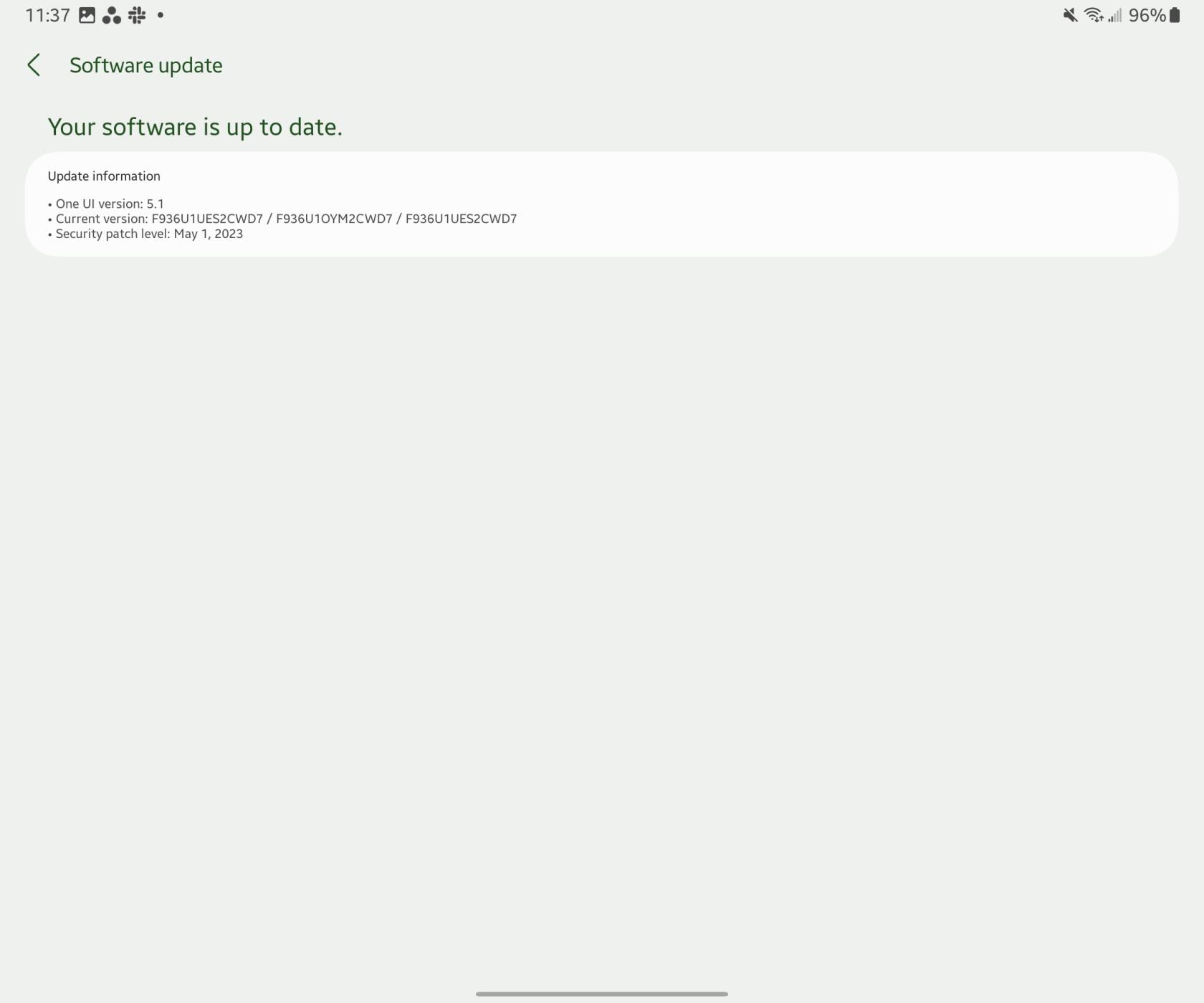
Beachten Sie, dass der Akku Ihres Galaxy Tab S8 noch zu mindestens 50 % aufgeladen sein muss, damit das Update heruntergeladen und installiert werden kann. Dadurch wird sichergestellt, dass Ihrem Tablet während des Updates nicht die Energie ausgeht, was zu verschiedenen Komplikationen führen könnte.
Samsung bietet auch die Möglichkeit, Software-Updates für einen späteren Zeitpunkt zu planen. Wenn Sie dies wünschen, tippen Sie auf die Schaltfläche „Installation planen“ und wählen Sie einen geeigneten Zeitpunkt für die Installation des Updates aus. Es gibt auch eine Schaltfläche „Später “, mit der Sie die Installation verschieben können. Beachten Sie jedoch, dass Samsung Ihnen nur erlaubt, das Update zweimal zu verzögern, bevor Sie aufgefordert werden, mit der Installation fortzufahren.
Abschluss
Dieser Ansatz stellt sicher, dass Ihr Galaxy Tab S8 nicht zu lange veraltet bleibt. Samsung veröffentlicht monatliche Sicherheitspatches, um mögliche Schwachstellen zu beheben. Während viele dieser Updates geringfügig erscheinen mögen, enthalten einige Korrekturen für schwerwiegende Fehler, die die Leistung Ihres Tablets beeinträchtigen könnten. Auch wenn Sie den Eindruck haben, dass Ihr Gerät durch die ständigen Update-Erinnerungen etwas überfordert ist, sollten Sie sich darüber im Klaren sein, dass Samsung der Sicherheit und der allgemeinen Funktionalität Ihres Geräts Priorität einräumt.
Facebook-Geschichten machen viel Spaß. Hier erfahren Sie, wie Sie eine Story auf Ihrem Android-Gerät und Computer erstellen können.
Erfahren Sie, wie Sie nervige automatisch abspielende Videos in Google Chrome und Mozilla Firefox mit diesem Tutorial deaktivieren.
Lösen Sie ein Problem, bei dem das Samsung Galaxy Tab S8 auf einem schwarzen Bildschirm feststeckt und sich nicht einschalten lässt.
Möchten Sie E-Mail-Konten auf Ihrem Fire-Tablet hinzufügen oder entfernen? Unser umfassender Leitfaden führt Sie Schritt für Schritt durch den Prozess und macht es schnell und einfach, Ihre E-Mail-Konten auf Ihrem Lieblingsgerät zu verwalten. Verpassen Sie nicht dieses unverzichtbare Tutorial!
Ein Tutorial, das zwei Lösungen zeigt, wie Sie dauerhaft verhindern können, dass Apps beim Start auf Ihrem Android-Gerät gestartet werden.
Dieses Tutorial zeigt Ihnen, wie Sie eine SMS von einem Android-Gerät mit der Google Nachrichten-App weiterleiten.
Haben Sie ein Amazon Fire und möchten Google Chrome darauf installieren? Erfahren Sie, wie Sie Google Chrome über eine APK-Datei auf Kindle-Geräten installieren können.
So aktivieren oder deaktivieren Sie die Rechtschreibprüfung in Android OS.
Erfahren Sie verschiedene Methoden, um Apps auf dem Amazon Fire Tablet herunterzuladen und zu installieren, indem Sie diesem mühelosen und schrittweisen Leitfaden folgen!
Als Samsung seine neue Reihe von Flaggschiff-Tablets vorstellte, gab es viel Aufregung. Das Galaxy Tab S9 und S9+ bieten nicht nur die erwarteten Upgrade







